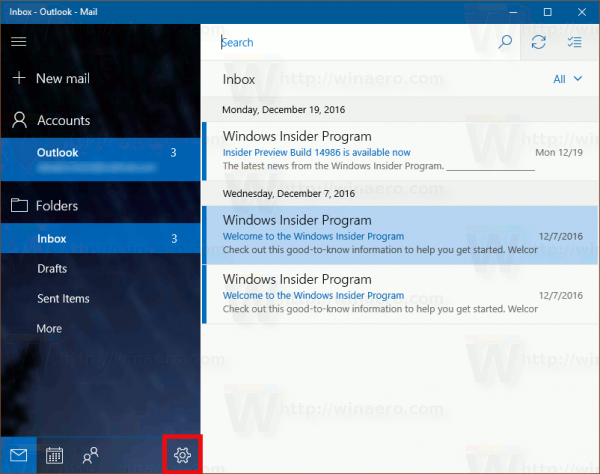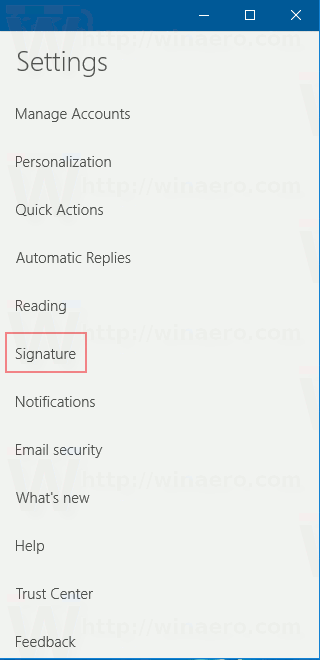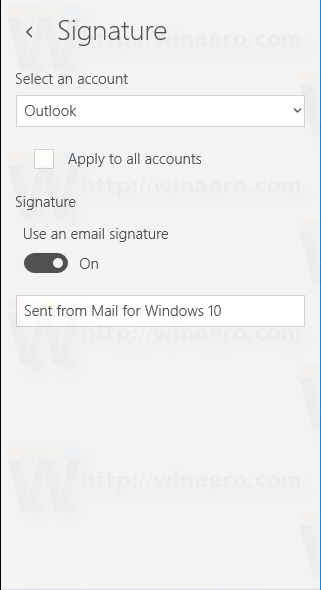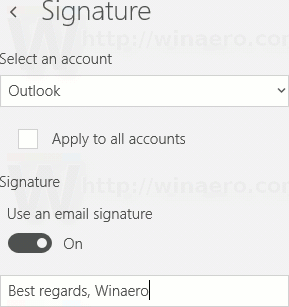Windows 10 include o nouă aplicație de e-mail, care este simplistă și vă permite să trimiteți și să primiți e-mailuri din mai multe conturi. În mod implicit, aplicația adaugă o linie „Trimisă din Mail pentru Windows 10” la fiecare e-mail pe care îl scrieți și trimiteți. Aceasta se numește linia „semnătură”. S-ar putea să nu vă bucurați să îl vedeți sau destinatarul e-mailului vi se pare ciudat. În acest articol, vom vedea cum să dezactivați sau să modificați semnătura implicită în Mail în Windows 10.
Reclama
cum se șterge memoria cache de pe Samsung Smart TV
Windows 10 vine cu o aplicație universală, „Mail”. Aplicația este destinată să ofere funcționalități de bază de e-mail utilizatorilor Windows 10. Acesta acceptă mai multe conturi, vine cu setări prestabilite pentru a adăuga rapid conturi de poștă electronică de la servicii populare și include toate funcționalitățile esențiale pentru a citi, trimite și primi e-mailuri. În mod implicit, aplicația folosește o semnătură predefinită pentru toate mesajele de poștă electronică trimise, dar o puteți dezactiva sau modifica.
Pentru a dezactiva semnătura Trimis din e-mail pentru Windows 10 , trebuie să faceți următoarele.
- Deschideți aplicația Mail. O puteți găsi în meniul Start. Sfat: economisiți-vă timpul și utilizați navigare în alfabet pentru a accesa rapid aplicația Mail .
- În aplicația Mail, faceți clic pe pictograma roată pentru a deschide panoul de setări. Vedeți captura de ecran de mai jos.
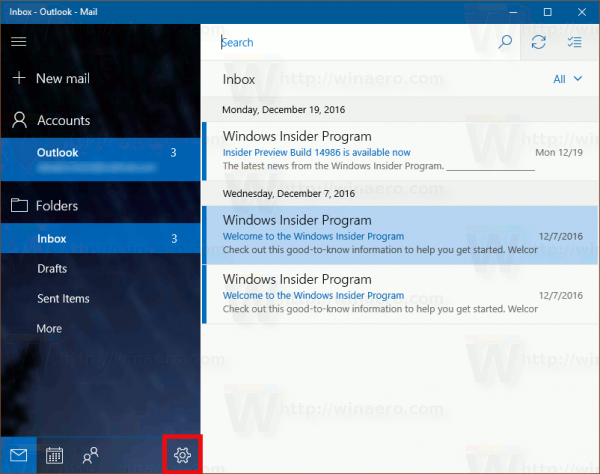
- În Setări, faceți clic pe Semnătură:
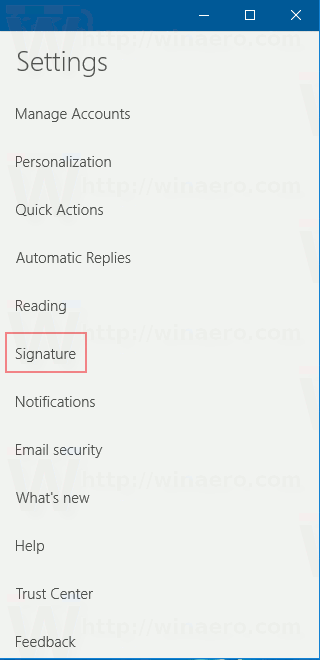
- Pagina de semnare a opțiunilor va fi deschisă. Acolo vezi opțiunea Folosiți o semnătură de e-mail . Dacă o dezactivați, semnătura va fi dezactivată pentru contul selectat.
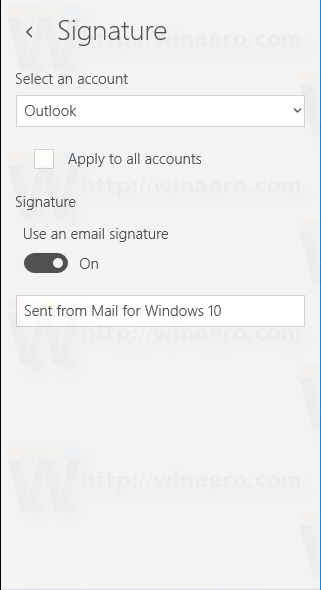
- Alternativ, puteți specifica o nouă semnătură. De exemplu, puteți introduce ceva de genul „Salutări, John Smith” în caseta de text de sub comutator.
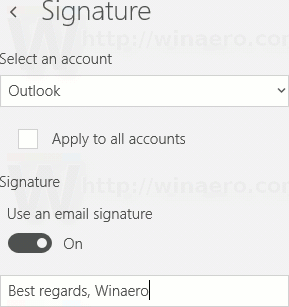
Merită menționat faptul că puteți specifica aceeași semnătură pentru toate conturile pe care le aveți. Sub caseta verticală conturi, există o opțiune numită „Aplicați la toate conturile”. Activați-l dacă doriți să aveți aceeași semnătură pentru toate conturile conectate la aplicația Mail.
Din păcate, aceasta a devenit o tendință pentru aproape toate aplicațiile și serviciile - să se promoveze. A început acum câțiva ani și unele aplicații nici nu vă oferă o modalitate de a elimina această linie. Îmi amintesc aplicații precum Miranda IM și QIP (ambii mesageri instant) care au adăugat linii de auto-promovare. Apple face același lucru pentru iOS și adaugă semnătura „Trimis de pe iPhone-ul meu” sau „Trimis de pe iPad-ul meu”. Aplicația Mail pentru Windows 10 urmează această tendință, dar cel puțin acum știi cum să-i schimbi comportamentul.